- ナレッジベース
- CRMのセットアップ
- コール
- 通話のレコーディングと文字起こしを確認する
通話のレコーディングと文字起こしを確認する
更新日時 2025年10月27日
以下の 製品でご利用いただけます(別途記載されている場合を除きます)。
HubSpotの コール機能、 HubSpotとZoom、 Google Meetとの連携、またはHubSpotと連携している サードパーティーの電話事業者 を利用してレコーディングした内容を確認できます。
Sales Hub、 Service Hub Professional、 Enterprise が割り当てられているユーザーはシート コミュニケーションインテリジェンス(CI) を使用してレコーディングの文字起こしと分析を行うことができます。これにより、チームをより効果的にコーチングして、レコーディングと文字起こしから貴重なカスタマーインサイトを引き出すことができます。
注:
- HubSpotから発信されたコール をレコーディングしているユーザーは、コールレコーディングを確認してコーチングできます。自動文字起こしの対象となる通話は、Sales HubまたはService HubのProfessionalまたはEnterpriseの有料シートが割り当てられているユーザーが行ったレコーディングのみです。
- コミュニケーションの受信トレイやヘルプデスクなどの共有ワークスペースに接続されている番号へのボイスメールは、文字起こしされません。
HubSpotモバイルアプリをお使いの方は、外出先でレコーディングを確認する方法をご覧ください。
始める前に
- 通話ツールをセットアップします。次のことができます。
- HubSpot提供の電話番号を取得します。
- 発信電話番号をHubSpotに登録します。
- HubSpotとZoomの連携を設定します。
注:HubSpotでサポートしているサードパーティー通話プロバイダーは、特定のグループに限られます。HubSpot アプリマーケットプレイスでサポートされている通話プロバイダーの詳細をご確認ください。
- HubSpotでは、デフォルトで通話のレコーディングが有効にされます。設定で通話のレコーディングが有効になっていることを確認してください。
- Sales HubまたはService HubのProfessionalまたはEnterpriseのユーザーは、レコーディングの文字起こしを利用できるように、設定でコミュニケーションインテリジェンスも有効になっていることを確認してください。
- Zoomを使用して通話を行う場合は、クラウドのレコーディングが有効であることを確認します。
- 当該地域で適用される、通話のレコーディングに関する法規制を確認します。
録音を確認
レコーディングにアクセスしてメモを追加するには、次の手順に従います。
- HubSpotアカウントにて、[CRM]>[コール]の順に進みます。
- 通話のタイトルをクリックします。
- レコーディングの再生を開始するには、レビュー画面の左側にあるplayerPlay[再生]をクリックします。コントロールを使用してplayerFastForward早送りしたり、playerRewind 巻き戻ししたりすることもできます。Zoomのクラウドレコーディングを確認している場合も、再生、一時停止、早送りすることができます。
- 通話メモを追加するには、下部にある[メモ]をクリックし、[メモを追加]をクリックします。チームの他のメンバーに通知を送信するには、@の後に続けて、そのユーザーの名前を入力します。メモを入力し、[保存]をクリックします。Sales HubまたはService HubのProfessionalまたはEnterpriseアカウントをご利用の場合、スレッド化されたインラインコメントを追加することもできます。
- 下部には、AIによって生成された通話の要約が表示されます(Sales HubまたはService HubのProfessionalまたはEnterpriseをご使用の場合)。要約は、通話の目的、主要な論点、決定内容、センチメント、次のステップという複数のセクションに分かれています。このフィールドは編集できません。下部にある[メモ]テキストボックスを使用して情報を追加します。
- Breezeアシスタント にコールの詳細を尋ねるには、[ 質問する]をクリックします
- 要約に関するフィードバックを提供するには、thumbsUp 満足またはthumbsDown 不満アイコンをクリックします。
- 要約をコピーするには、メッセージ コピー アイコンをクリックします。
- 要約を非表示にするには、[閉じる]をクリックします。
注: Breezeコールサマリーを使用するには、アカウントで Breezeアシスタントと 通話レコーディング を有効にする必要があります。
- Sales HubまたはService HubのProfessionalまたはEnterpriseアカウントをご利用の場合は、右側にある[分析]、[統計]、[文字起こし]のタブを切り替えて、トラッキング対象の語句、通話の統計情報、通話の文字起こしを確認できます。文字起こしをコピーするには、[文字起こし]タブで、[クリップボードに文字起こしをコピー]をクリックします。トラッキング対象の語句を確認できるのは、Sales HubまたはService HubのEnterpriseアカウントをご利用で、スーパー管理者がトラッキング対象の語句を追加している場合のみです。
レコーディングを共有するか、プレイリストにレコーディングを追加する
レコーディングをチームメンバーと共有したり、 担当者に役立つように、レコーディングをコーチングプレイリストに追加 したりできます。- レコーディングを共有するには、次のようにします。
- 右上のshare[共有]ボタンをクリックします。
- [Eメールを送信]ドロップダウンメニューをクリックし、レコーディングを共有するチームメンバーを追加します。
- テキストボックスにメッセージを入力します。
- 再生ハンドルを使用するか、[開始]および[終了]テキストボックスに開始時刻、終了時刻をそれぞれ入力して、共有するレコーディングの部分を調整します。
- [共有]または[リンクをコピー]をクリックします。Sales HubまたはService HubのProfessionalまたはEnterpriseアカウントをご利用の場合、特定の文字起こしの抜粋を共有することもできます。
注:レコーディングクリップの閲覧を許可されたユーザーは、レコーディング全体を聴くこともできます。クリップの目的は、明確に焦点を絞り、紹介することです。

- レコーディングをプレイリストに追加するには、次のようにします。
- [+プレイリストに追加]をクリックします。
- [プレイリストを選択]ドロップダウンメニューをクリックし、レコーディングを別のプレイリストに追加します。
- テキストボックスに説明を入力します。
- 再生ハンドルを使用するか、[開始]および[終了]テキストボックスに開始時刻、終了時刻をそれぞれ入力して、共有するレコーディングの部分を調整します。
- [追加]をクリックします。

トラッキング対象の語句を確認する(Sales HubまたはService HubのEnterprise)
トラッキング対象の用語を作成して、文字起こしでその用語がメンションされている部分に移動できます。
注:トラッキング対象の語句を追加または編集するには、「スーパー管理者」の権限が必要です。
- 右側のパネルで[分析]タブをクリックして、トラッキング対象の語句を表示します。
- トラッキング対象の語句を編集するには、[編集]をクリックします。
- 右側のパネルで[+カテゴリーを追加]をクリックすると、トラッキング対象の語句のカテゴリーを追加できます。
- トラッキング対象の語句をカテゴリーに追加するには、[+トラッキング対象の語句を追加]をクリックし、テキストボックスにトラッキング対象の語句を入力します。
- 右側のパネルの下部にある[保存]をクリックします。
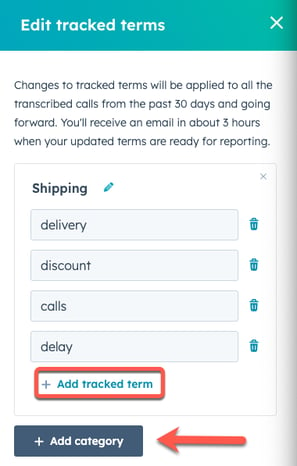
通話の話者を追加し、通話の統計情報を確認する(Sales HubまたはService HubのProfessionalまたはEnterprise)
通話参加者のコンタクトレコードを通話にリンクすることにより、通話の統計情報を確認できます。
- 通話参加者をレコードにリンクするには、上部の[参加者]をクリックします。右側のパネルの[コールの受信者]セクションで、話者の横にあるlinkリンクボタンをクリックします。検索バーにコンタクトの名前を入力します。レコードが存在しない場合は、[+コンタクトを追加]をクリックし、コンタクトのレコードを作成します。次に、[リンク]をクリックします。コンタクトのリンクを解除するには、もう一度linkリンクボタンをクリックします。

注:HubSpotでは、Zoom BasicまたはProで2名によって行われた通話の文字起こしで話者名を自動的に割り当てます。話者の手動割り当てはZoom Business、Business Plus、またはEnterpriseで行われた通話では利用できません。これらのエディションでは、文字起こしがHubSpotではなくZoomによって提供されるためです。
- 通話の受信者のコンタクト情報にアクセスするには、右側のパネルで、コンタクトの名前をクリックして、そのコンタクトレコードを表示します。

- 話者を追加した後、右側のパネルで[統計]タブをクリックして、次の通話の統計情報を確認します。
- コール担当者の通話時間:通話時間のうち、コール担当者が話した時間の割合。
- 速度:コール担当者の1分あたりの単語数。
- 最長のモノローグ:コール担当者が最も長く話した時間。
- 最長の顧客のストーリー:顧客が最も長く話した時間。
- 対話:通話の中での対話の量。
- 忍耐:参加者間で会話がなかった時間。
文字起こしを確認し、スレッド化されたインラインコメントを追加する(Sales HubまたはService HubのProfessionalまたはEnterprise)
文字起こしを確認しているときに、スレッド化されたインラインコメントを追加したり、文字起こしの特定の部分へのリンクを共有したりできます。担当者はコメントに簡単に返信できるため、コミュニケーションに集中しながら、関連する全ての情報を1か所にまとめることができます。
注: 自動文字起こしは 、HubSpotのデフォルトのコンテンツ作成言語で利用できます。HubSpotは、 アカウントの設定で選択されている言語でレコーディングの文字起こしを行います。HubSpotの対応言語について詳細をご確認ください。
- 右側のパネルで[文字起こし]タブをクリックして、通話の文字起こしを表示します。検索バーを使用して、特定のキーワードを検索できます。検索結果として、そのキーワードが使用されている文字起こしの部分が表示されます。
- チームの他のメンバーに通知を送信する場合、またはタイムスタンプ付きのコメントを追加する場合は、次のいずれかの操作を行います。
- レコーディング再生の下にある[コメント]タブをクリックします。テキストボックスに、@の後に続けてユーザーの名前を入力します。コメントを入力し、[保存]をクリックします。

-
- タイムスタンプを追加するには、次のようにします。
- テキストボックスの下にタイムスタンプを入力し、テキストボックスをクリックして、そのタイムスタンプを適用します。これにより、右側の[文字起こし]タブで、文字起こしのその部分にジャンプします。
- タイムスタンプを追加するには、次のようにします。
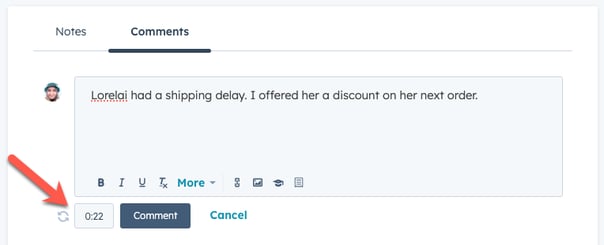
-
-
- 文字起こしで、コメントを追加する対象の抜粋部分にカーソルを合わせます。comments[コメント]ボタンをクリックします。レコーディング再生の下にある[コメント]タブをクリックします。これにより、正しいタイムスタンプが設定されたテキストボックスが開きます。
- [コメント]をクリックします。
- スレッドを開始するには、いずれかのコメントの下にある[返信]ボタンをクリックします。返信を書いたら、[返信]をクリックします。
-
- 文字起こしの特定の部分を共有するには、その文字起こしの抜粋にカーソルを合わせて、share[共有]ボタンをクリックします。レコーディングクリップの長さを変えるには、ダイアログボックスで、ハンドルを使ってスピーカートラックで長さを調整するか、[開始]と[終了]に開始時刻、終了時刻をそれぞれ入力します。レコーディング全体を共有したい場合は、スピーカートラックに沿ったハンドルがレコーディングの最初と最後にあることを確認してください。

注:レコーディングクリップの閲覧を許可されたユーザーは、レコーディング全体を聴くこともできます。クリップの目的は、明確に焦点を絞り、紹介することです。
コールの文字起こしのコミュニケーションエンリッチメント(ベータ版)
コールの文字起こしのコミュニケーションエンリッチメントでは、非構造化コールの文字起こしに含まれる分析情報を基にコンタクトレコードや会社レコードを更新できます。
注:
- アカウントのスーパー管理者である場合は、 アカウントをベータにオプトインする方法をご確認ください。
- パブリックベータ版では、全てのエンリッチメントに HubSpotクレジットが必要です。HubSpotクレジットについてもっと詳しく。
オンにすると、対話型エンリッチメントは次のようになります。
- 着信通話の文字起こしを確認する
- コミュニケーションの中で異なる話者を特定する
- 関連データポイントの抽出
- 既存のレコードを更新するか、設定どおりに新規レコードを作成します
必要条件
コールの文字起こしにコミュニケーションエンリッチメントを使用するには、次の要件が適用されます。
- Enterprise サブスクリプションが必要です。
- コミュニケーションインテリジェンス を有効化する必要があります。
- コールの文字起こしをお客さまのアカウントに記録する必要があります。
コールの文字起こしのコミュニケーションエンリッチメントをオンにする
コールの文字起こしのコミュニケーションエンリッチメントを有効にするには、次の手順に従います。
- HubSpotアカウントにて、上部のナビゲーションバーに表示される設定アイコンsettingsをクリックします。
- 左のサイドバーメニューで、[ データ管理] > [データエンリッチメント]に移動します
- [ 対話型エンリッチメント ]タブをクリックします。
- [コールの文字起こしエンリッチメント ]スイッチをオンに切り替えます。
以下のコンタクトプロパティーと企業プロパティーが更新されます。
- 連絡先:
- 役職名
- 年功序列
- 電話番号
- 優先名
- 購入時の役割
- その他の決定可能な標準コンタクト属性
- 会社:
- 業種
- 従業員数
- 年間収益
- 主要なウェブテクノロジー
- 現在の技術スタック
- 追加の企業向け分析(利用可能な場合)
Zoomのレコーディングを同期する
Zoom BusinessまたはEnterpriseのアカウントをお持ちの場合は、Zoomのクラウドレコーディングを同期して、HubSpotで確認することができます。Zoomアカウントでクラウドレコーディングを有効にすると、関連するレコードのタイムライン上にレコーディングが表示されるようになります。 Professionalまたは Enterprise のシートが割り当てられているSales Hub Service Hub コミュニケーションインテリジェンスはZoomのクラウドレコーディングの文字起こしを行い、これらの文字起こしはレコードのタイムラインにも同期されます。
- Zoomでミーティング参加者のEメールアドレスが提供されていない場合、クラウドレコーディングはコンタクトのレコードに同期されません。Zoomで「認証されているユーザーしかミーティングに参加できません」設定をオフにした場合も、同期されなくなる可能性があることにご注意ください。
- 無料ユーザーによるレコーディングについては、自動的に文字起こしが行われてHubSpotにインポートされることはありません。
コミュニケーションインテリジェンスを使用してZoomのレコーディングをセットアップするには、次のようにします。
- Zoomでクラウドレコーディングを有効にします。Zoomレコーディングの文字起こしをHubSpotで受信できるように、音声文字起こしのチェックボックスがオンになっていることを確認します。
- Zoom連携の設定で、[レコーディングと文字起こしからデータを同期します]チェックボックスを選択してオンにします。[レコーディングと文字起こしからデータを同期します]チェックボックスをオンにすると、ミーティングとウェビナーの両方で、全ての新しいレコーディングと文字起こしが自動的にHubSpotに同期されます。通話のレコーディングを削除する場合は、コール インデックス ページから削除できます。
注:
- ミーティングとウェビナーの全てのレコーディングは自動的にHubSpotに同期され、コンタクトに対する「オブジェクトアクセス」権限に基づいて、HubSpotアカウントの全てのユーザーが閲覧できるようになります。HubSpotのユーザー権限について詳細をご確認ください。
- 通話のレコーディングや文字起こしに関する法令は複雑なので、会社の法務部と協力してこれらの法令がこれらの機能とどのように関連しているかを理解する必要があります。自身に適用される法律を把握して順守する責任があります。HubSpotのコールレコーディング機能について詳細をご確認ください。
- HubSpotアカウントのユーザーにレコーディングを割り当てるには、ユーザーがZoomアカウントをリンクしていることを確認します。HubSpotアカウントのユーザーのEメールアドレスが、通話中のZoomユーザーのEメールアドレスと一致する場合、そのユーザーにエンゲージメント活動のレコーディングが割り当てられます。
Google Meetのレコーディングと文字起こしを同期する
サブスクリプションが必要 コミュニケーションインテリジェンスを使用するには、 Sales Hub または Service Hub Professional または Enterprise のサブスクリプションが必要です。
Google Meetビジネスまたは Enterpriseアカウントをお持ちの場合は、Google Meetのレコーディングと文字起こしを同期してレビューをHubSpotに行うことができます。
- Sales Hub または Service Hub Professional/ Enterprise シートが割り当てられている場合は、コミュニケーションインテリジェンスによって録音が文字起こしされます。これらの文字起こしも、レコードのタイムラインに同期されます。
- 「コア」または「表示のみのシート」を持つユーザーの場合、レコーディングへのアクセス権しか持ちません。
権限を設定してアプリをインストールする
コミュニケーションインテリジェンスを使用してGoogle Meetのレコーディングをセットアップするには、次のようにします。
- スーパー管理者は 次の操作を行う必要があります。
- Google Meetアカウントからレコーディングと文字起こしを同期する必要があるユーザーに 、Sales Hub または Service Hub Professional / Enterprise のシートを割り当てます。
- アカウント で コミュニケーション インテリジェンス をオンにする。
- Google MeetアプリをインストールするGoogle Meetアプリがすでにインストールされている場合は、アプリを再接続します。
-
- HubSpotアカウントにて、上部のナビゲーションバーに表示される設定アイコンsettingsをクリックします。左側のサイドバーメニューで、[連携]>[接続されたアプリ]の順に進みます。
- [Google Meet]をクリックします。
- [再接続] をクリックします。
レコーディングと文字起こしの同期を設定する
Google Meetのレコーディングと文字起こしの同期を自分のみに適用したり、特定のGoogle Meetユーザー、またはHubSpotアカウントの接続済みの全てのGoogle Meetユーザーに適用したりすることができます。
他のユーザーではなく 、自分のユーザーだけの録音と文字起こしの同期を設定するには、次の手順に従います。
- HubSpotアカウントにて、上部のナビゲーションバーに表示される設定アイコンsettingsをクリックします。左側のサイドバーメニューで、[連携]>[接続されたアプリ]の順に進みます。
- [Google Meet]をクリックします。
- [ ミーティング ]タブをクリックします。
- [自分の設定 ]タブ:
-
- 続行する前に「 レコーディングに関する重要なコメント」 セクションを確認してください。
- Google Meetの設定で、[ 自動レコーディング]で、[Google Meetのミーティングの自動レコーディング を有効にする]スイッチをオンに切り替えると、自動レコーディングオプションが有効になります。この設定をオンにすると、全てのGoogle Meetミーティングがレコーディングされます。同期設定をオンにした場合、レコーディングは自動的に同期されます。
- [ミーティング]で[ミーティングのレコーディングと文字起こしを同期]を選択すると、全ての新しいレコーディングと文字起こしが自動的にHubSpot for ミーティング同期されます。 [個別のミーティングを管理]フィールドにミーティングIDを入力して 、手動で同期するミーティングを検索します。
HubSpotアカウントで選択されたGoogle Meetユーザー、または接続済みのGoogle Meetユーザーのレコーディングと文字起こしを同期するには、次の手順に従います。
- HubSpotアカウントにて、上部のナビゲーションバーに表示される設定アイコンsettingsをクリックします。左側のサイドバーメニューで、[連携]>[接続されたアプリ]の順に進みます。
- [Google Meet]をクリックします。
- [ ミーティング ]タブをクリックします。
- [グローバル設定]タブをクリックします。
- 続行する前に「 レコーディングに関する重要なコメント」 セクションを確認してください。
- [ミーティング]で、[ ミーティングデータを同期して記録 ]スイッチをオンに切り替えます。
- 次に[ 詳細設定]をクリックします。
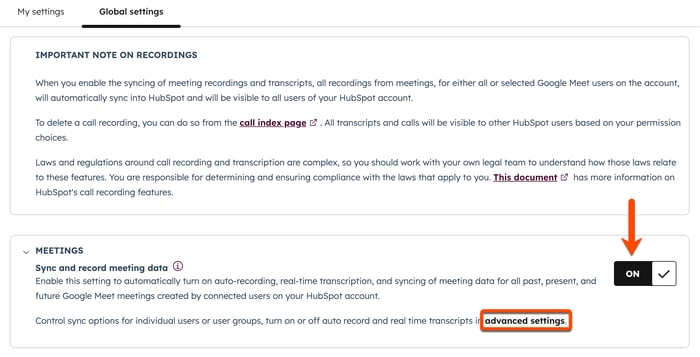
- 右側のパネルで ミーティング同期 詳細設定を開き、組織内の全てのユーザーまたは選択したユーザーにアクセス権を付与して、Google Meetミーティングのレコーディングと文字起こしを自動録音して同期できるようにします。
- [ ミーティングのレコーディングと文字起こしを同期 ]チェックボックスをオンにして、全てのユーザーの設定を有効にします。
- [ 自動記録 ]チェックボックスをオンにしてすべてのユーザーの設定を有効にします。
- [ ユーザーのミーティングレコーディング機能を管理]セクションで、各ユーザーに付与する権限をさらにカスタマイズできます。
- ユーザーの横にある チェックボックス と、[レコーディング]列 & [文字起こし]列と[自動録音]列のチェックボックスをクリックします。
- [ 詳細フィルター ]ドロップダウンメニューをクリックして、役割またはシートタイプ別にユーザーをグループ化し、設定を適用することもできます。
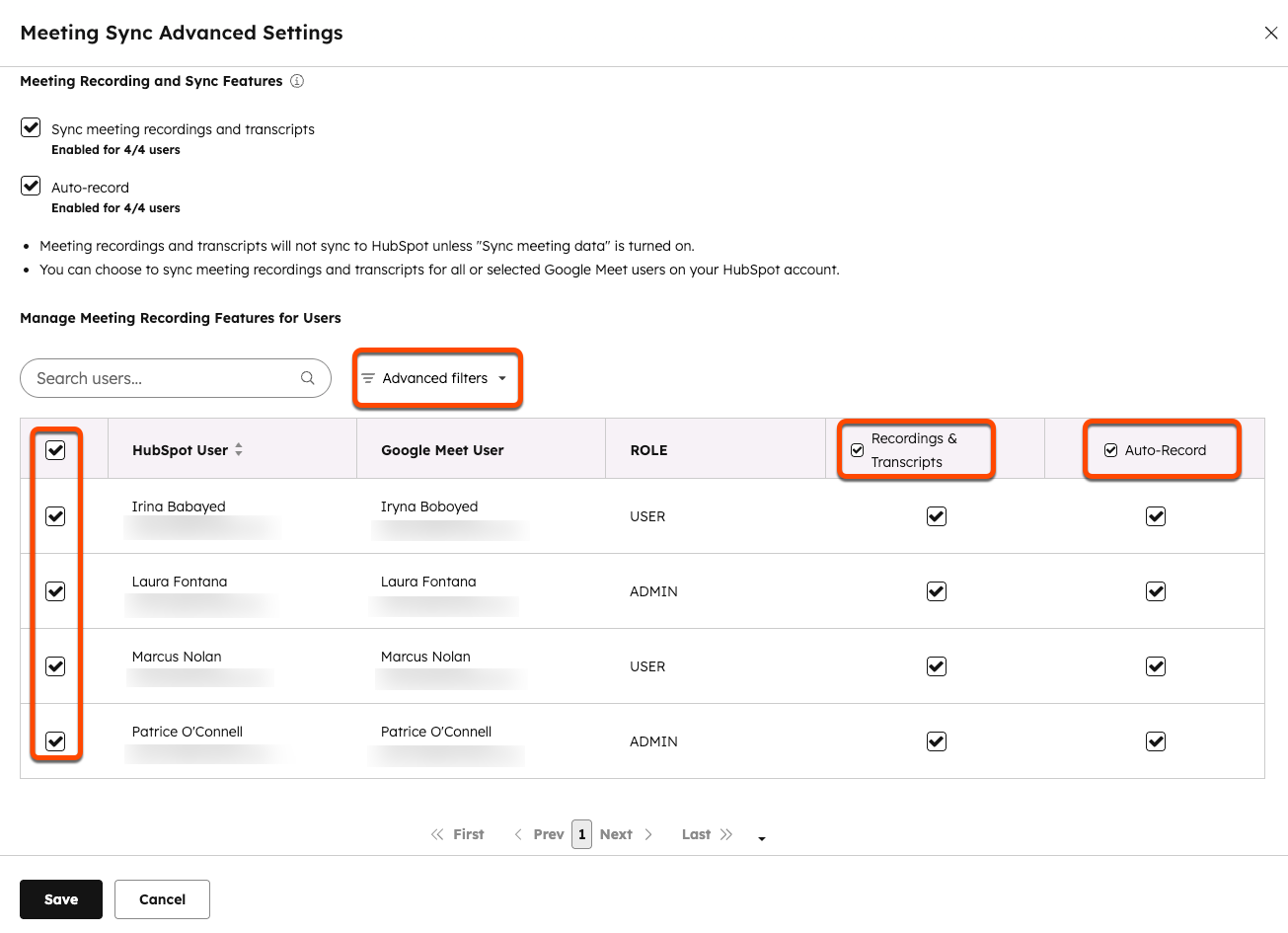
- [保存]をクリックします。
レコーディングの確認と削除
- コール インデックス ページからレコーディングを確認できます。記録は 自動的にレコードに関連付けられます。
- コール インデックス ページからコールのレコーディングを削除できます。
レコーディングを他のレコードに関連付ける
デフォルトでは、HubSpot AIによって、通話の参加者に関連付けられたプライマリー会社に自動的にレコーディングが関連付けられます。
CRM内の他のコンタクト、会社、取引、チケット、またはミーティングのレコードにレコーディングを 関連付け ることもできます。レコーディングは関連するレコードのタイムラインに表示されるので、レコーディングの詳細にアクセスして、より詳しい状況を確認できます。
- HubSpotアカウントにて、[CRM]>[コール]の順に進みます。
- 通話のタイトルをクリックします。
- 上部の[関連付け]をクリックします。
- 関連付けを追加するには、右側のパネルで、コンタクト、会社、取引、チケット、ミーティングのいずれかのタブの横にある[+追加]をクリックします。

関連レコードは、コール インデックス ページにも表示されます。関連レコードがテーブルに表示されない場合は、テーブルの列を編集します。
